თქვენს ტელეფონში შენახული პერსონალური ინფორმაციის სხვა ადამიანების დასაცავად, შეგიძლიათ დააყენოთ პაროლი. ეს უზრუნველყოფს საიმედო დაცვას პერსონალური მონაცემებისთვის, მაგრამ მას ასევე შეუძლია თქვენს წინააღმდეგ თამაში. თუ რაიმე მიზეზით დაგავიწყდათ პაროლი, ვერ შეძლებთ თქვენი ტელეფონის განბლოკვას. როგორ გავხსნათ, თუ თქვენი სმარტფონი დაბლოკილია?
IPhone- ის ჩაკეტვის ტიპები
1 ჩაკეტვის ეკრანი. გვხვდება ისეთ შემთხვევებში, როდესაც დაგავიწყდათ პაროლი. 2 ოპერატორის მიერ ჩაკეტვა, ე.ი. SIM ბარათით. ასეთი ბლოკი იმ შემთხვევაში მოხდება, თუ ტელეფონის გამოყენება მხოლოდ გარკვეულთან ერთად შეიძლება მობილური ოპერატორი. ეს უფრო ხშირია ამერიკის შეერთებულ შტატებში, სადაც ხელშეკრულების გაფორმებისას შეიძლება აღინიშნოს კონკრეტული მობილური ოპერატორი. 3 ჩაკეტვა მოძებნა iPhone- ის ფუნქციით. ეს პრობლემა წარმოიქმნება მეორადი ტელეფონის შეძენისას. და წინა მფლობელი განზრახ ან შემთხვევით ტოვებს "მოძებნა iPhone" ფუნქციას. ეს მახასიათებელი თავდაპირველად შექმნილი იყო ქურდობის შესამცირებლად. მობილური ტელეფონები. მაგრამ მესამე პირებზე გაყიდვისას, ამ ფუნქციამ შეიძლება დიდი სირთულეები გამოიწვიოს.თუ აღმოაჩენთ, რომ თქვენი ტელეფონი დაბლოკილია, ნუ დაშინდებით. არსებობს სამუშაო მეთოდები, რომლებიც დაგეხმარებათ iPhone 4 – ის საკუთარი ხელებით გახსნით.
როგორ გახსნათ iPhone 4
Iphone- ს გახსნის რამდენიმე გზა არსებობს.
გახსნათ iPhone 4s iTunes– ის საშუალებით
ამ მეთოდის გამოყენებით, შესაძლებელია საკეტი გაათავისუფლონ პირადი ინფორმაციის შენარჩუნებისას და დაზოგვის გარეშე. პაროლის ზარალის მონაცემების შენახვისას გადადით "მოწყობილობის" პროგრამა iTunes. შემდეგი თქვენ უნდა იპოვოთ თქვენი მოწყობილობა. ამის შემდეგ, სამუშაო ადგილის მარჯვენა მხარეს, გახსენით "მიმოხილვა" ჩანართი და დააჭირეთ ღილაკს "აღდგენა". ეს ნაბიჯები აღადგენს თქვენს პაროლს iphone- ზე. შეგიძლიათ შეინახოთ პარამეტრები და ტელეფონის მონაცემები, დააჭირეთ ღილაკს "ასლი".
აღდგენის მეორე მეთოდი არ ინახავს პერსონალურ ინფორმაციას ტელეფონზე. იგი გამოიყენება იმ შემთხვევებში, როდესაც ზემოთ აღწერილი მეთოდი არ მუშაობს ან iPhone ნაწილობრივ არის გადმოწერილი. ამ შემთხვევაში, მოწყობილობის ყველა პარამეტრი უნდა გადატვირთოთ.
კომპიუტერიდან გადადით განახლებული iTunes ვერსია. გადარიცხეთ ტელეფონი dFU რეჟიმში. აუცილებელია სმარტფონის დაკავშირება USB კაბელის საშუალებით კომპიუტერთან და გამორთოთ სმარტფონი ღილაკების "სახლის" და "დენის" მუშაობის დროს. როგორც კი ეკრანი გამორთულია, შეაჩერეთ ღილაკს ”Power” ღილაკის ”მთავარი” გაჩენის გარეშე.
ამის შემდეგ, შეტყობინება იმის შესახებ, რომ ტელეფონი DFU რეჟიმშია, გაიხსნება iTunes ფანჯარაში , ე.ი. აღდგენა. მოწყობილობის ეკრანი კვლავ გამორთულია. პროგრამის ფანჯარაში დააჭირეთ ღილაკს "აღდგენა". შემდეგ პროგრამა მოიძიებს და გადმოწერს განახლებულ firmware- ს და აღადგენს წვდომას. აღდგენის პროცესი გამოჩნდება მოწყობილობის ეკრანზე დატვირთვის ზოლით და ლოგოთი. ზემოთ განხილულ მეთოდს ბევრი დრო სჭირდება იმის გამო, რომ განახლებული firmware- ის წონა დაახლოებით 1.5 GBა.
აღდგენის ნაბიჯების შემდეგ, iPhone- ზე პაროლი არ დაყენდება. ასე რომ, შეგიძლიათ პაროლის გადატვირთვა iphone 4-ზე და ზემოთ. თქვენ შეგიძლიათ მარტივად შეცვალოთ პაროლის გადატვირთვა ახალი, უფრო დასამახსოვრებელი.
როგორ ამოიღოთ პაროლი iPhone 4 – დან iCloud– ით
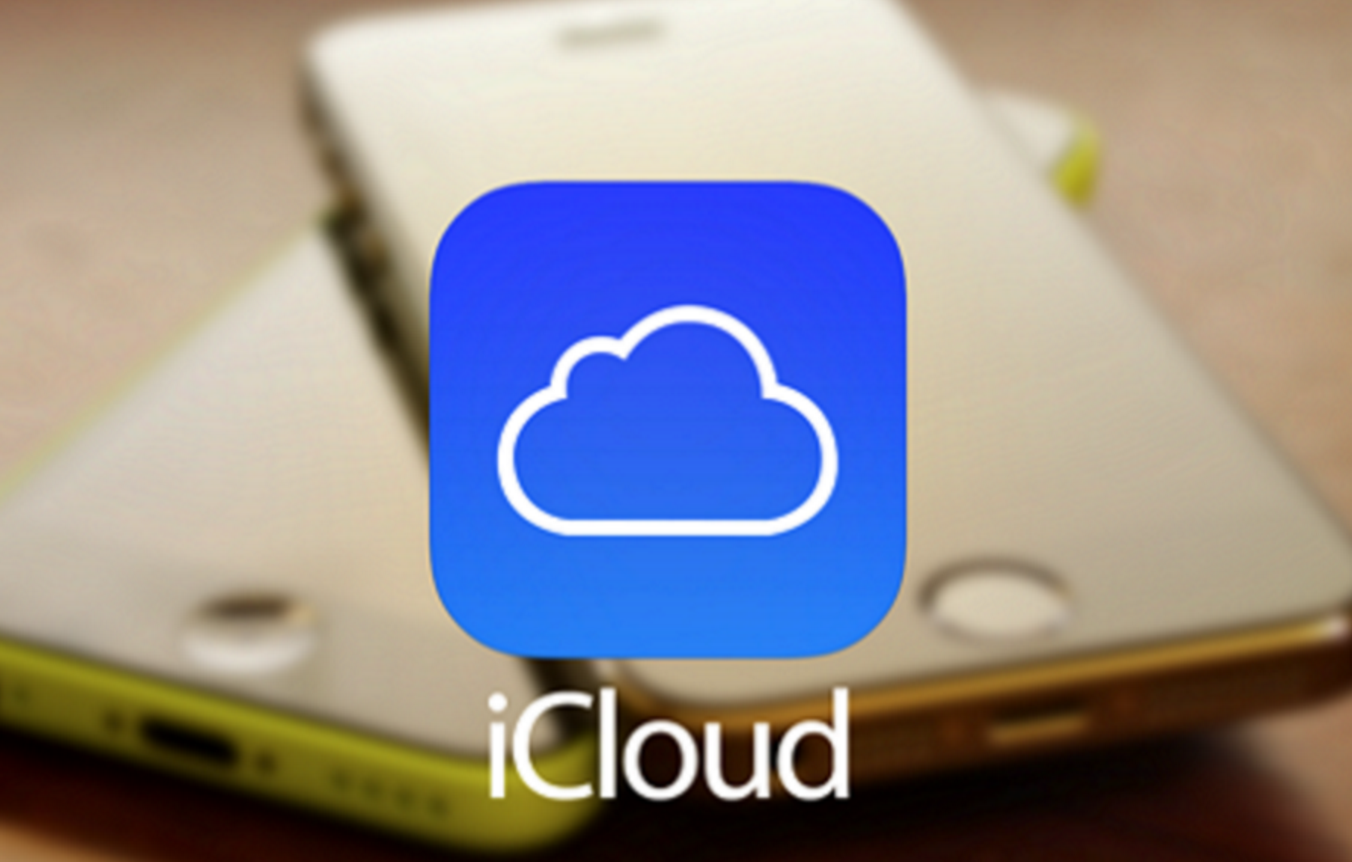
აღდგენის ეს მეთოდი წაშლის თქვენს პირად ინფორმაციას. მისი აღდგენა მხოლოდ მაშინ შეგიძლიათ, თუ ადრე გააკეთეთ. სარეზერვო პერსონალური მონაცემები iTunes ან iCloud. იმისთვის, რომ შევძლოთ გადატვირთვა iphone პაროლი ამ გზით, თქვენ უნდა დააყენოთ პროგრამა „იპოვნეთ iPhone“ თქვენს სმარტფონზე. ასევე დაგჭირდებათ ინტერნეტით წვდომა დაკავშირებულ ტელეფონზე კომპიუტერიდან ან თავად ტელეფონით.
შეამოწმეთ თქვენი ინტერნეტი. გადადით "იპოვნეთ iPhone" პროგრამაზე iCloud- ის ოფიციალურ ვებსაიტზე. შემდეგი, დაადასტუროთ, რომ თქვენი სმარტფონი ჩანს სამსახურისთვის. ამის შემოწმება შეგიძლიათ "ყველა მოწყობილობაზე" გადასვლის გზით და თქვენი მოწყობილობის წინ მწვანე მარკერი ანათებს. დააჭირეთ მასზე და ღია ფანჯარაში დააჭირეთ ღილაკს "წაშლა iPhone". დაადასტურეთ თქვენი ხელშეკრულების წაშლა. ახალ ფანჯარაში შეიყვანეთ თქვენი Apple ID- ის პირადი კოდი და დააჭირეთ "დასრულება". წაშლა ნაჩვენები იქნება კომპანიის ლოგოთი და დატვირთვის ბარით.
როგორ დაარღვიოთ პაროლი jailbreaking– ის შემდეგ
Jailbreak არის პროცედურა, რომელსაც Apple არ აქვს მხარდაჭერილი, რომლის მიზანია წვდომის მოპოვება ფაილური სისტემა მოწყობილობები მიუხედავად იმისა, რომ ეს საშუალებას გაძლევთ გააფართოვოთ სმარტფონის შესაძლებლობები, მაგალითად, დააინსტალირეთ პროგრამები არა მხოლოდ აპის მაღაზია, მაგრამ ასევე ართმევს მფლობელს საგარანტიო მომსახურებისა და ტექნიკური დახმარების ამგვარი ტელეფონის მფლობელს.
თუ, მიუხედავად ამისა, თქვენი მოწყობილობა გაუქმდა და თქვენ უნდა გახსნათ იგი, მაშინ არსებობს გზა. ეს კეთდება უფასო SemiRestore აპის საშუალებით. ეს პროგრამა გამოიყენება მხოლოდ OpenSSH კომპონენტის თანდასწრებით. ეს კომუნალური დააინსტალირეთ კომპიუტერთან. მუშაობის მსვლელობისას, ყველა მონაცემი განადგურდება, მაგრამ ჯილბერკი დარჩება.

შეაერთეთ iPhone კომპიუტერი USB- ს საშუალებით. გახსენით SemiRestore პროგრამა და დაელოდეთ სანამ ის იპოვნებს თქვენს iPhone- ს. შემდეგ დააჭირეთ ამავე სახელის პროგრამულ ღილაკს. ამით დაიწყება გადატვირთვის პროცესი. დასრულების შემდეგ, სმარტფონის ეკრანი გადმოსცემს ნაგულისხმევი პარამეტრები. ამის შემდეგ, თქვენ შეგიძლიათ დაალაგოთ მონაცემები რეზერვში და გადაიტანოთ იგი ტელეფონში.
როგორ გახსნათ iPhone 4 ეკრანი
რა უნდა გააკეთოთ, თუ დაკარგული ტელეფონი იპოვნეთ? და ის დაბლოკილია. როგორ განვაბლოკოთ ნაპოვნი სმარტფონი და როგორ განვატვირთოთ პაროლი ამ სიტუაციაში? რა თქმა უნდა, თქვენ უნდა სცადოთ iphone- ს გაყლაპვა მფლობელის მონაცემების iTunes- ის საშუალებით შენახვით. ეს პროცესი ზემოთ აღწერილია. თუ თქვენ გაქვთ ინფორმაცია მესაკუთრის შესახებ, ადვილი იქნება თქვენთვის მისი პოვნა.
იმისათვის, რომ არ დაივიწყოთ პაროლი მოწყობილობიდან, უმჯობესია აირჩიოთ მიმზიდველი კომბინაციები. დავიწყებული პაროლით გამოსავლის პოვნა ყოველთვის არ არის სწრაფი და მარტივი, ამიტომ უკეთესია სადმე ჩაწეროთ.
ახალი iPhone 7 მოდელების მფლობელებისთვის, ახლა უკვე თითის ანაბეჭდის მონაცემების დაცვის მახასიათებელია. ახლა თქვენ არ გჭირდებათ პაროლის გამოგონება, თითის ანაბეჭდი ყოველთვის ახლომდებარე და ინდივიდუალურია.
ეს ხდება ყველასთვის. გამოიგონეთ და დააყენეთ პაროლი iPhone- ისთვის, შემდეგ კი დაგავიწყდათ ის. ან დიდი ხნის განმავლობაში არ იყენებდა სმარტფონს. როგორც ეს შეიძლება იყოს, უმჯობესია იცოდეთ რა უნდა იცოდეთ როგორ გახსნათ თქვენი iPhone, თუ დაგავიწყდათ პაროლი.
ამ სამეურვეო აღწერაში, მე აღწერს სამ გზას თქვენი საკეტის პაროლის გადატვირთვის შესახებ iPhone- ზე. ეს მეთოდები არ დაგეხმარებათ, თუ მხოლოდ სერვისით დაუკავშირდებით აქ. apple- ის მხარდაჭერა.
თუ პაროლი არასწორად შეიყვანეს 6 ჯერ, მაშინ iPhone დაბლოკილია ერთი წუთის განმავლობაში, თუ კვლავ შეიყვანთ მას არასწორი პაროლი, შემდეგ iPhone იბლოკება 2 წუთის განმავლობაში, შემდეგ 3 და ასე შემდეგ. ზოგადად, პაროლის აღება არ არის რეალისტური; ცხოვრება საკმარისი არ არის. თუ გააქტიურეთ ფუნქცია „მონაცემების წაშლა“, პაროლის შერჩევა საშიშია. ეს ფუნქცია iPhoneდან წაშლის ყველა ინფორმაციას, თუ პაროლი არასწორად შეიყვანთ 10 ჯერ. გათიშვისთვის, თქვენ გჭირდებათ: გადადით პარამეტრებზე - პაროლი - ველი "მონაცემების წაშლა" მოპირდაპირედ, დააყენეთ გადართვის შეცვლა გამორთულ რეჟიმში.

მე განტვირთვის სამი გზა ვიცი დავიწყებული პაროლი iPhone- ზე, აქ ისინი ...
1. განაახლეთ თქვენი iPhone პაროლი სარეზერვო ასლის აღდგენით.
თუ სისტემატურად აკონტროლებთ თქვენს iPhone- ს iTunes- ს, უნდა გახსნათ სარეზერვო ასლები და შეგიძლიათ ატვირთოთ ასლი თქვენს iPhone- ზე, სადაც პაროლი უკვე არ არის მითითებული. ეს ყველაზე მეტია საუკეთესო გზა, ყველა მედია და ინფორმაცია დარჩება სმარტფონზე.
2. განაახლეთ თქვენი პაროლი Find iPhone ფუნქციის გამოყენებით
თუ "მოძებნა iPhone" ფუნქცია გააქტიურებულია, შეგიძლიათ გამოიყენოთ iCloud დაბლოკვის პაროლის ამოღების მიზნით, თუმცა, ყველა მონაცემი ასევე წაშლილ იქნება. ეს მეთოდი მუშაობს, დამავიწყდა ჩაკეტვის პაროლი iPhone- დან, მაგრამ დამამახსოვრეთ პაროლი Apple iD- დან.

ახლა შეგიძლიათ ფეხზე iPhone მონაცემები დან სარეზერვო ან კონფიგურაცია, როგორც ახალი.
3. iPhone პაროლის გადატვირთვა ქარხნის პარამეტრებში აღდგენით
თუ თქვენ არასდროს სინქრონიზებული გაქვთ თქვენი iPhone iTunes– ით, არ გაქვთ სარეზერვო და iCloud– ში Find iPhone– ის ფუნქცია არ არის გააქტიურებული, პაროლის ამოღების მიზნით რჩება მხოლოდ აღდგენის რეჟიმის მეთოდი. მე აღვნიშნავ, რომ ეს მეთოდი ყოველთვის მუშაობს, მაგრამ არა მხოლოდ პაროლი იშლება iPhone- ზე, არამედ ყველა მედიასა და ინფორმაციას.
ნაბიჯი 1. დან iPhone დაწყება უნდა შევიდეს
აღდგენის რეჟიმში შესვლისთვის: გამორთეთ iPhone, ახლა დააჭირეთ საწყისი ღილაკს და მისი გაშვების გარეშე ჩადეთ usb კაბელი, გამოჩნდება კაბელი iTunes.
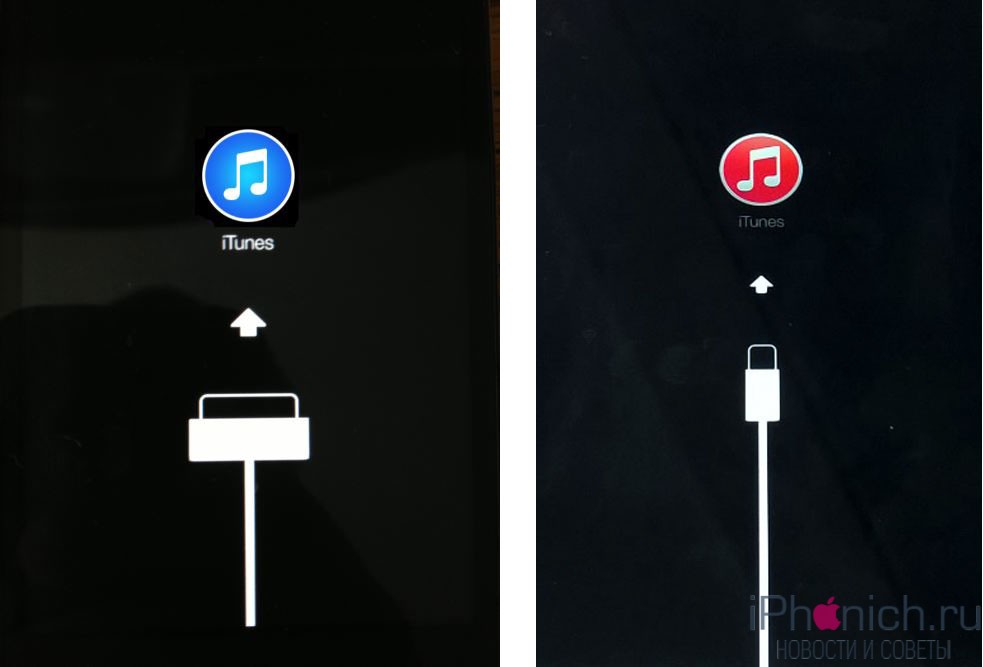
ნაბიჯი 2. თუ iTunes პროგრამა არ გახსნა ავტომატურად, გახსენი. დაუყოვნებლივ უნდა გამოცხადდეს სწრაფი მოთხოვნა, რაც განაახლებს თქვენს iPhone- ს განახლებას ან აღდგენას.
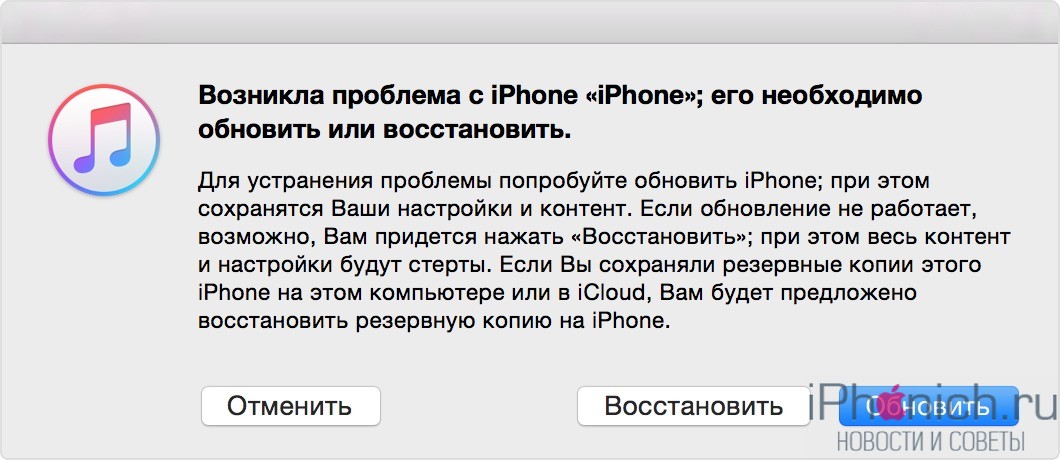
ნაბიჯი 3. აირჩიეთ "აღდგენა" და დაველოდოთ აღდგენის დასრულებას. პროცესის დასასრულს, iPhone არის „სუფთა“ როგორც მაღაზიიდან, ასევე პაროპების გარეშე. ისარგებლეთ!
როგორ გახსნათ iPhone, თუ დაგავიწყდათ პაროლი? რამდენად ხშირად შეგიძლიათ ნახოთ მსგავსი კითხვები სხვადასხვა ფორუმებში. საშინელი შეტყობინება „iPhone გათიშულია“ - ბედნიერია რამდენიმე ადამიანი.
ბევრი პაროლი უგულებელყოფილია, მათი თქმით, რა უნდა დავიცვა. სხვა მომხმარებლები მას ყველა მოწყობილობაზე, მათ შორის სმარტფონზე, აყენებენ, რითაც უზრუნველყოფენ მათი მონაცემების უსაფრთხოებას. თითის ანაბეჭდის სკანერების გამოჩენის მიუხედავად (Touch ID- ზე iPhone– ზე, დაწყებული 5 – ით), ჩვეულებრივი პაროლები არსად აპირებენ წასვლას. ჩვენ გადავწყვიტეთ დავეხმაროთ ღარიბ თანამემამულეებს, რომლებმაც პაროლი დაივიწყეს. განსაკუთრებით თქვენთვის, ჩვენ შევადგინეთ ინსტრუქციები iPhone- ის განბლოკვისთვის.
ჩვენ ყველანი ადამიანები ვართ, ყველასათვის საერთოა დაივიწყოს, თუნდაც ერთი შეხედვით მარტივი კომბინაციები, რომლებიც მეხსიერებაში უკვე უნდა შეჭამოს. შეეცადეთ გახსოვდეთ თქვენი პაროლი თქვენი iPhone- ის განბლოკვისთვის. ალბათ, სადმე გაქვთ ჩაწერილი, დაათვალიერეთ.
გაითვალისწინეთ, რომ თქვენ გაქვთ 10 მცდელობა, რის შემდეგაც სმარტფონი სამუდამოდ იბლოკება. ამიტომ, არ შეეცადოთ პაროლის განმეორებით ჩასმა იმ იმედით, რომ ერთი კომბინაცია სწორია.
დაუკავშირდით iTunes- ს
თუ პაროლი რაიმე ფორმით ვერ ახსოვს, მაშინ უნდა გადავიდეთ უფრო რადიკალურ ზომებზე. პირველი, მოდით მივმართოთ სტანდარტულ ინსტრუმენტებს, რომელსაც თავად Apple გთავაზობთ - iTunes, დახმარებისთვის. ამ შემთხვევაში, ვითარება შეიძლება განვითარდეს ორ სცენარში:
- IPhone გახსნა, მონაცემები შენახულია
- IPhone გახსნილია, მაგრამ მონაცემების შენახვა ვერ მოხერხდა
მეორე სცენარში, რომელიც იშვიათია, მაგრამ ხდება, iPhone ვერ შედის კომპიუტერთან ნორმალური რეჟიმინაჩვენებია სხვადასხვა შეცდომები, რომლებიც ხელს უშლიან წარმატებულ სინქრონიზაციას. უფრო გავრცელებული მიზეზი ის არის, რომ მომხმარებელს არასოდეს დაუკავებია სმარტფონი კომპიუტერთან და, შესაბამისად, არ შესულა პაროლი iTunes- ში. ამ შემთხვევაში, თქვენი მონაცემები, სავარაუდოდ, არ შეინახება. კარგია, თუ თქვენ იმ მომხმარებლებიდან ერთ-ერთი ხართ, ვინც მუდმივად ბრუნდება მნიშვნელოვან ფაილებსა და პარამეტრებში.
როგორ განბლოკოთ iPhone შენახვის მონაცემებით?

დასაწყისისთვის, ჩვენ გავაანალიზებთ უფრო სასიამოვნო სიტუაციას, რომლის დროსაც iPhone უერთდება კომპიუტერს პრობლემების გარეშე, და ასევე დაფიქსირდა iTunes- ში. ეს ინსტრუქცია მუშაობს იმ შემთხვევაში, თუ ადრე უკვე სინქრონიზებული გაქვთ. წინააღმდეგ შემთხვევაში, დაწყვილებისას iTunes ითხოვს პაროლს, რომელიც, სამწუხაროდ, დაგავიწყდათ.
- დაიწყეთ iTunes, დაკავშირება iPhone.
- დაელოდეთ სინქრონიზაციის დასრულებამდე (პროგრამა ქმნის სარეზერვო ასლებს).
- მოწყობილობების სიიდან აირჩიეთ დაკავშირებული.
- მარცხნივ ჩნდება სია და ჩამოთვლილია შესაძლო მოქმედებები iPhone- ზე. მოწყობილობის განბლოკვისთვის აირჩიეთ "დათვალიერება".
- გამოჩნდება ახალი ჩანართი, რომელშიც მითითებულია ინფორმაცია iPhone- ის შესახებ (სერიული ნომერი, მოდელი, პროგრამული ვერსია). ქვემოთ ნახავთ ღილაკებს "განახლება" და "აღდგენა". განბლოკვისთვის საჭიროა მეორე.
- დააჭირეთ ღილაკს და დაელოდეთ სანამ პაროლის აღდგენა დასრულდება. ოპერაციის დროს შეიძლება გამოჩნდეს ფანჯარა, რომელშიც უნდა დააჭიროთ ღილაკს "აღდგენა iTunes სარეზერვოდან".
დაბლოკვის ბოლოს შეგიძლიათ შეიყვანოთ ახალი პაროლი, ყველა მონაცემი შეინახება.
როგორ აღვადგინოთ წვდომა მონაცემთა დაკარგვით?

ახლა უფრო უსიამოვნო შედეგის შესახებ, რომლის დროსაც შეუძლებელი იქნება ინფორმაციის შენახვა iPhone- ზე. ეს ვითარდება მოვლენები, როგორც წესი, იმ მიზეზით, რომ მომხმარებელს არასოდეს ჰქონია სინქრონიზაცია სმარტფონის კომპიუტერთან. ამიტომ, iTunes– მა უბრალოდ არ იცის რა სახის მოწყობილობას აკავშირებს და უფრო მეტიც, მისი სარეზერვო არ აქვს. სინამდვილეში, ჩვენ განვახორციელებთ მოწყობილობას.
ამ გზით პაროლის გარეშე განბლოკვისთვის, მიჰყევით ინსტრუქციას:
- ჩვენ iPhone- ს ვუკავშირდებით სამუშაო კაბელს კომპიუტერთან, რომელზეც არის iTunes დაყენებული.
- გამორთეთ მოწყობილობა. დარწმუნდით, რომ ის გამორთულია.
- ახლა ჩვენ მოწყობილობას გადავცემთ DFU (firmware განახლების რეჟიმში). ეს კეთდება ღილაკების ერთდროულად დაჭერით "სიმძლავრე" (ძალა, ზედა ბოლოზე) და "მთავარი" (წინა "სახლი")
- 10 წამის შემდეგ, გაათავისუფლეთ Power კლავიატურა სახლის შენარჩუნებისას. გააჩერეთ სანამ iTunes აღმოაჩენს ახალ მოწყობილობას (დაახლოებით 10-20 წამი).
- სიაში iTunes მოწყობილობები გამოჩნდება თქვენი iPhone, საიდანაც დაგავიწყდათ პაროლი.
- როგორც წინა ინსტრუქციები განბლოკვისთვის, გადადით "მიმოხილვა", დააჭირეთ "აღდგენა".
- ჩვენ ველოდებით პროცესის დასრულებას (firmware ინტერნეტიდან გადმოტვირთვას, რომელსაც შეიძლება დიდი დრო დასჭირდეს).
შედეგად, iPhone იქნება განბლოკილი, მაგრამ აბსოლუტურად ყველაფერი წაიშლება.
ჩვენ ვამონტაჟებთ ახალ firmware- ს
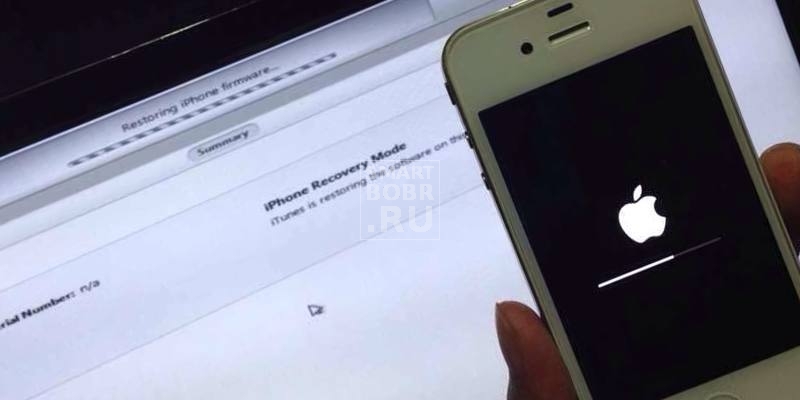
ყველა მომხმარებელს არ შეუძლია გამოიყენოს iPhone- ის განბლოკვა, რომელიც აღწერილია მხოლოდ ზემოთ: iTunes აღდგენის პროცესის დროს იწყება კომპანიის სერვერებიდან მოწყობილობისთვის ფაილის პროგრამის ჩამოტვირთვა, და ეს პროცესი, უნდა ითქვას, რომ არ არის სწრაფი. ამიტომ მომხმარებლებმა იპოვნეს ალტერნატივა - გადმოწერეთ firmware ცალკე.
- რა თქმა უნდა, ჩამოტვირთეთ firmware. მას აქვს გაფართოება .IPSW. ვებ სავსეა რესურსებით, რომლებიც წარმოადგენენ სხვადასხვა ვერსიას ყველა მოდელისთვის. არ დაგავიწყდეთ iTunes– ის ინსტალაცია, თუ ეს უკვე არ გააკეთეთ.
- ჩვენ კოპირებას ვაძლევთ შემდეგი პროგრამით: C: \\ დოკუმენტები და პარამეტრები \\ მომხმარებლის სახელი \\ განაცხადის მონაცემები \\ Apple Computer \\ iTunes \\ iPhone პროგრამული უზრუნველყოფის განახლებები.
- ჩვენ წყვილი iPhone- ით კომპიუტერთან.
- ჩვენ მივდივართ განყოფილებაში "მოწყობილობები", შემდეგ "დაათვალიერეთ", შემდეგ კი ღილაკს "აღდგენა iPhone".
- გამოჩნდება ფანჯარა, რომელშიც თქვენ უნდა მიუთითოთ firmware– ის ბილიკი, ფაილის არჩევით გაფართოებით .IPSW.
- ველოდებით ბოლომდე.
მას შემდეგ, რაც iTunes- ს აღარ სჭირდება firmware- ის ჩამოტვირთვის საჭიროება, პაროლის გადატვირთვა (და ყველაფერი დანარჩენი) მრავალჯერ უფრო სწრაფია.
როგორ განვაკითხოთ iPhone iCloud- ით?

არსებობს iPhone– ის დაშვების აღდგენის კიდევ ერთი გზა, თუ დაგავიწყდათ პაროლი. ამასთან, მისი განხორციელებისთვის, გარკვეული მოთხოვნები უნდა დაკმაყოფილდეს. პირველ რიგში, „ძებნა iPhone“ ფუნქცია უნდა იყოს აქტიური სმარტფონზე (მოწყობილობის პარამეტრებში გააქტიურებულია). მეორეც, iPhone უნდა იყოს დაკავშირებული მობილური ქსელი ან Wi-Fi.
კვლავ, თქვენი ყველა მონაცემი წაიშლება.
ინსტრუქცია:
- იმისთვის გახსნა iPhone მიჰყევით ბმულს: www.icloud.com/#find. გაიხსნება ფანჯარა, რომელშიც უნდა შეიყვანოთ მონაცემები ანგარიში Apple ID
- იტვირთება რუქა, რომელზეც ნახავთ თქვენი მოწყობილობის ადგილმდებარეობას.
- "მოწყობილობების სიის" თავზე აირჩიეთ თქვენი iPhone- ის სახელი, საიდანაც პაროლი არ გახსოვთ.
- მარჯვნივ გამოჩნდება ფანჯარა, რომელიც აჩვენებს ინფორმაციას მოწყობილობისა და შესაძლო მოქმედებების შესახებ.
- აირჩიეთ "წაშალე iPhone" პუნქტი.
- შეიყვანეთ თქვენი Apple ID პაროლი, რომ დაადასტუროთ.
- დაიწყება მონაცემების გადატვირთვისა და წაშლის პროცესი, რომელსაც თან ახლავს დაკბენილი ვაშლის სურათი და ჩამოტვირთვის ბარი iPhone- ზე, კომპიუტერის ეკრანზე - "დაიწყო წაშლის პროცედურა".
გარკვეული დრო დასჭირდება მას შემდეგ, რაც პაროლი აღდგება - iPhone გახსნილია. როგორც უკვე აღვნიშნეთ, ყველა მონაცემი ამოღებულია. შეგიძლიათ შეეცადოთ აღადგინოთ ისინი სარეზერვო და "დამონტაჟების ასისტენტის" გამოყენებით, მაგრამ, როგორც მოგახსენეთ, ოპერაციის წარმატება გარანტირებული არ არის.
როგორ განვაბლოკოთ iPhone, თუ Jailbreak ღირს?

"Jailbroken" iPhone- ის ყველა მფლობელი არ წავა პაროლის გადატვირთვისას ყველა იმ მახასიათებლის დაკარგვით, რაც პარამეტრი ითვალისწინებს. გარდა ამისა, მომხმარებლები, რომელთა მოწყობილობებმა მიიღეს jailbreak, განბლოკვის კიდევ ერთი გზა.
პროცედურა განწირულია წარუმატებლად, თუ iPhone- ს არ აქვს OpenSSH- ის სპეციალური ნაკრები, რომელიც გადმოწერილია Cydia– დან (ალტერნატივაა App Store).
ასე რომ, ჩვენ ვაგრძელებთ პაროლის გადატვირთვას, რომელიც დაგვავიწყდა:
- ჩამოტვირთეთ SemiRestore პროგრამა, რომელიც ხელმისაწვდომია Windows, Linux და OS X (გაითვალისწინეთ, რომ გჭირდებათ 64 – ბიტანი ვერსია ოპერაციული სისტემა) დააინსტალირეთ და გაუშვით.
- ჩვენ სმარტფონს ვუკავშირდებით კომპიუტერს. დაელოდეთ სანამ პროგრამა აღიარებს მას.
- თქვენ უნდა დააჭიროთ ღილაკს SemiRestore. არ ინერვიულოთ, თქვენ ამას სწრაფად იპოვით - პროგრამის ინტერფეისი ელემენტარულია.
- ჩვენ ვაკვირდებით ზოლს, რომელიც გვიჩვენებს აღსრულების პროცესს.
გაწმენდის დროს iPhone შეიძლება რამდენჯერმე გადატვირთოთ, არ ინერვიულოთ, ეს ყველაფერი ნივთების მიხედვით. შედეგად, თქვენ მიიღებთ "სუფთა" სისტემას, მაგრამ ჯალაბერი არ გაქრება არსად. რჩება მხოლოდ ახალი პაროლის შედგენა და სარეზერვო ასლის აღდგენა.
გახსნა მომსახურების ცენტრში
იმისდა მიუხედავად, რომ iPhone- ში პაროლის გადატვირთვის მეთოდები, რომელიც სტატიაში განიხილება, შეიძლება მარტივად ვუწოდოთ, ბევრ მომხმარებელს ურჩევნია ამ დავალების პროფესიონალებს დაავალოს. სპეციალისტის დახმარება შეიძლება მართლაც სასარგებლო იყოს მათთვის, ვისაც აქვს ძალიან მნიშვნელოვანი ინფორმაცია, რომელიც ინახება მათ სმარტფონზე, წინააღმდეგ შემთხვევაში თქვენ შეგიძლიათ გაუმკლავდეთ მას საკუთარ თავს.
თუ მაინც გადაწყვიტეთ სერვის ცენტრში წასვლა, არ უნდა დაგვავიწყდეს კომპანიის ყუთისა და ფულადი ქვითრის შეკრება. დიახ, და, რა თქმა უნდა, ფული. ზარალის ღირებულება დამოკიდებულია კონკრეტული მოდელი iPhone, დაწყებული 1000-1500 რუბლიდან 4S- ისთვის.
ტელეფონების ყიდვა სასიამოვნოა უსიამოვნო შედეგებით. ეს განსაკუთრებით ეხება iPhones- ს. ფაქტია, რომ მათ აქვთ ისეთი ფუნქცია, როგორიცაა iCloud activation Lock, რომელიც შეიძლება გამორთული იყოს მოწყობილობის გაყიდვის დროს.
და iclaud- ის გახსნა არ არის მარტივი საკითხი. მაგრამ მე მაინც ვცდილობ ამ სტატიაში რამდენიმე რჩევას მივცე, ამ პრობლემის გადასაჭრელად.
როგორ უნდა გახსნათ iPhone 4s, თუ ის დაბლოკილია icloud- ით
პირველი, მოდით გაერკვნენ, როდის შეიძლება iPhone იბლოკოთ iCloud გამოყენებით:
- Apple ID- ის პაროლი ძალიან მარტივია, ასე რომ ჰაკერებს შეუძლიათ მარტივად დაარღვიონ იგი და ჩაკეტონ ტელეფონი.
- მოწყობილობის არაოფიციალური შეძენით, წარსული apple– ის მონაცემები პირადობის მოწმობა
- ალბათ უნებლიეთ იყიდეთ უკვე დაბლოკილი iPhone.
- გადატვირთვისას, Apple- ის ID აღარ ემთხვევა.
პირველ შემთხვევაში, თქვენ უნდა სცადოთ პაროლის აღდგენა ფოსტით და Apple ID- დან. არსებობს ისეთი ელემენტი, როგორიცაა "დაგავიწყდათ თქვენი პაროლი?", რომელიც დაგეხმარებათ შექმნათ ახალი კოდი თქვენი ფოსტით შესასვლელად. და იქ უკვე ვცდილობთ შეცვალოთ iPhone- ის ID.
მაგრამ თუ ჰაკერებმა უკვე მიაღწიეს Apple ID- ს, მაშინ ისინი ჩვეულებრივ უგზავნიან შეტყობინებებს ულტიმატუმის საშუალებით: "თქვენ ფულს გამომიგზავნით. მე ახალ პირადობას ვაძლევთ." თქვენ, რა თქმა უნდა, შეგიძლიათ გადაიხადოთ, მაგრამ არა ის ფაქტი, რომ ისინი თავიანთ სიტყვას შეესაბამება. ასე რომ, უკეთესი არ არის დაიცვან მათი უპირატესობა, მაგრამ დაუყოვნებლივ დაუკავშირდნენ ტექნიკურ დახმარებას, რაც რა თქმა უნდა დაგვეხმარება.
მეორე და მესამე შემთხვევებში, თქვენი iPhone ასევე შეიძლება დაიბლოკოს ნებისმიერ დროს წინა მომხმარებლის მიერ, ან კვლავ მოგიწევთ შეუშალოთ Apple- ის მხარდაჭერა, თუ ისინი ივიწყებენ იდენტიფიკატორს.
მეოთხე შემთხვევა ძალზე იშვიათია, მაგრამ ეს მოხდა ვინმესთან. აქ შესაძლებელია პაროლის აღდგენა ელ. ამისათვის გადადით მისამართზე: iforgot.apple მიუთითეთ თქვენი ფოსტა, რომლის მეშვეობითაც Apple ID შემოდიხართ.
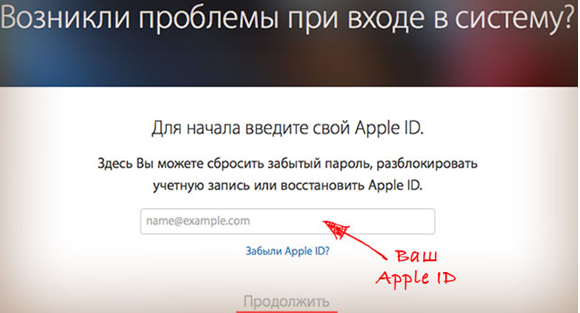
ამის შემდეგ დააჭირეთ პუნქტს "მიიღეთ ელ.ფოსტით გაგზავნა" და მიიღებთ მითითებებს მითითებული ყუთში პაროლის გადატვირთვის შესახებ.

მაგრამ მიუხედავად ამისა, შეუქცევადი მოხდა - iPhone– ის საშუალებით iPhone– ზე დაბლოკა. რამდენიმე ვარიანტი გვაქვს.
პრობლემის გადაჭრა პროგრამის გამოყენებით
დამწყებთათვის, შეგიძლიათ სცადოთ შემდეგი. ჩვენ მესამე მხარის მოწყობილობიდან მივდივართ icloud- ის ვებსაიტზე Find iPhone- ის პროგრამაზე. ამავე დროს, ჩანართში „ყველა მოწყობილობა“ მწვანე წრე უნდა ანათებდეს თქვენი ტელეფონის გვერდით.
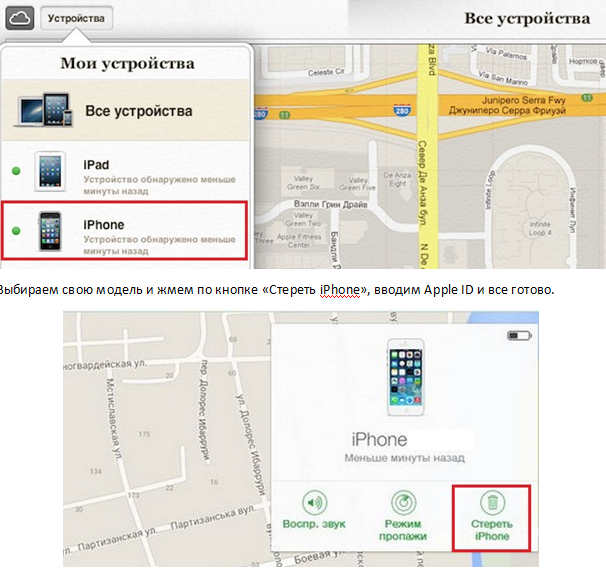
ეს იყო ყველაზე მარტივი მეთოდი, მაგრამ ყველაზე ხშირად მისი გამოყენება შეუძლებელია. დაკარგული პაროლი Apple ID– დან.
დახმარება Apple- ის მხარდაჭერით
IPhone- ის ძველი მფლობელის მოსაშორებლად და საკუთარი თავის შეცვლის მიზნით, თქვენ უნდა დაუკავშირდეთ Apple- ს, მისი განბლოკვის მოთხოვნით. წერილს ასევე უნდა დაურთოს თქვენი მოწყობილობის ფოტო, ყუთი ყველა მონაცემით და შეძენის ქვითარი (ყველაფერი უნდა მოთავსდეს ერთ სურათში).
ჩვენ წერილს ვუგზავნით მისამართზე: [ელ.ფოსტა დაცულია] . საპასუხო გზავნილის შემთხვევაში, რომ iPhone არის მოპარული, აქ წერილს ვაგზავნით: [ელ.ფოსტა დაცულია] . როგორც თემა, დაწერე შემდეგი: საქმე 12563785. აქტივაციის ჩაკეტვა. შესყიდვის ვალიდობა .
თქვენი საქმის ნომრის გასარკვევად გადადით support.apple.com- ზე, შეავსეთ საკონტაქტო ფორმა, დააჭირეთ ღილაკს "დაჭერით", შეარჩიეთ თქვენი მოწყობილობა და გაგზავნეთ "სერვისისა და პრობლემების მოგვარების მოთხოვნა" ტელეფონზე მოწყობილობის ამოღების მოთხოვნით.
შემდეგ, როდესაც დაარეგისტრირეთ თქვენი ყველა მონაცემი და სერია iPhone- დან, დააჭირეთ ღილაკს „დაგეგმვის ზარი“. მოკლე პერიოდის შემდეგ მოვა პასუხი საქმის ნომრით.
თავის წერილში აუცილებელია მიუთითოთ თქვენი პრობლემა, რომ თქვენ იყიდეთ ტელეფონი, მაგრამ მისი სრულად გამოყენება შეუძლებელია ბლოკირებული icloud- ის გამო. არ დაგავიწყდეთ iPhone- ის სერიული ნომრის და IMEI- ის დაწერა.

Apple– ისგან პასუხი მიიღებს დაახლოებით 7-10 დღეში, რომელშიც გაცნობებთ, რომ თქვენი მოწყობილობა ამოღებულია განყოფილებიდან. ახლა თქვენ შეგიძლიათ უსაფრთხოდ გააქტიუროთ iPhone.
როგორც ხედავთ, უმჯობესია შეიძინოთ ოფიციალური პროდუქტი, ვიდრე მოგვიანებით ასეთი პრობლემების წინაშე აღმოჩნდეთ. იმედი მაქვს სტატიის შესახებ როგორ გახსნათ iphone 4s, თუ ის დაბლოკილია icloud- ითდაგეხმარა
რა უნდა გააკეთოთ და როგორ გახსნათ iPhone 4, თუ დაგავიწყდათ პაროლი? ამის შემდეგ, ყველა მონაცემი პაროლთან ერთად წაიშლება. ამოცანა, თუ როგორ უნდა გახსნათ iPhone 4 – ის ეკრანი, სხვა გზით არის გადაჭრილი. დარწმუნებული იქნებით, რომ ეს ვარიანტი, თუ როგორ უნდა გახსნათ iPhone 4, თუ დაგავიწყდათ პაროლი, ყველაზე მისაღები და მარტივია. ჩართვის შემდეგ, ტელეფონი კვლავ საჭიროებს გააქტიურებას.
ჩვეულებრივი ტელეფონის მსგავსად, iPhone ასევე შეიძლება ჩაკეტილი იყოს. ყველაზე ხშირად, თქვენ უნდა გახსნათ iPhone, რომელიც იმპორტირებულია საზღვარგარეთიდან, მაგალითად აშშ – დან ან ევროპიდან, და მხარს უჭერს ერთ – ერთ ადგილობრივ ოპერატორს. არსებობს გზები როგორც არასტანდარტული, მაგალითად, სპეციალურად შემუშავებული პროგრამების გამოყენება და საკმაოდ ლეგიტიმური. ამის შემდეგ, SIM-ku უნდა შეიყვანოთ ტელეფონში. მოწყობილობის ჩართვისას ეკრანზე გამოჩნდება შეტყობინება ”ზარალი” და მოთხოვნა ”შეიყვანეთ პაროლი”.
როგორ გახსნათ ჩაკეტილი iphone 4
ამ შემთხვევაში, iPhone– ის ეკრანზე გამოჩნდება უფასო ხაზი. თუ პაროლი არასწორად შეიყვანთ 10 ჯერ, შეიძლება მოწყობილობაში ინახებოდეს ინფორმაცია. ახლა შეარჩიეთ "გაუქმება", ამის შემდეგ საჭიროა აკრიფოთ გადაუდებელი ნომერი, ჩამოაგდოთ ზარი და კვლავ დაბლოკოთ მოწყობილობა.
ამ მეთოდის დაწყებისას უნდა გაითვალისწინოთ, რომ ასეთი ოპერაციის შემდეგ, iPhone შეძლებს მხოლოდ ერთ SIM ბარათთან მუშაობას. ეს პროცედურა ხორციელდება ვაშლი. ამიტომ, თუ iPhone გარანტია გქონდათ, ის შენარჩუნებულია. თანამედროვე სამყაროში ინფორმაციული ტექნოლოგია ჩვენ არა მხოლოდ ახალი პროდუქტების გარემოცვაში ვართ, არამედ დაშიფრული მონაცემებითაც.
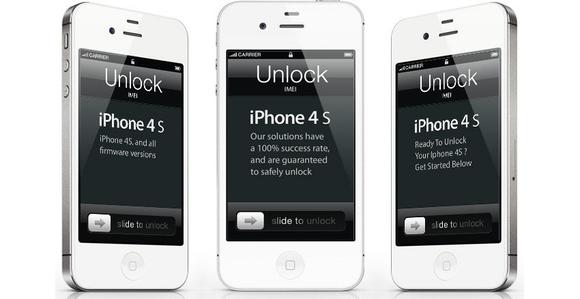
როგორ გახსნათ iPhone, თუ დაგავიწყდათ პაროლი?
ეკრანის განბლოკვის პაროლის დაკარგვის შემთხვევაში, iPhone შეიძლება სინქრონიზდეს კომპიუტერთან. ეს აღადგენს ყველა მონაცემს, მაგრამ ეკრანის პაროლის გარეშე. ეკრანზე გამოჩნდება USB სურათი და მოგთხოვთ ჩართოთ iTunes. პაროლი არის მონაცემების დაშიფვრის სისტემის ნაწილი iPhone- ზე, ასე რომ ვერ ხვდებით მის გარშემო. ამის შემდეგ, თქვენ უნდა დააკავშიროთ იგი თქვენს კომპიუტერს, დაიწყოთ iTunes და მიჰყევით მის აღდგენის ინსტრუქციებს.

თუ თქვენი მოწყობილობის მონაცემები ინახება კომპიუტერში, ან მისი შენახვა ძირეულად არ არის მნიშვნელოვანი, მაშინ შეგიძლიათ პაროლი შემდეგი გზით გააქტიუროთ. ამის შემდეგ, iPhone გადატვირთეთ და შევა DFU რეჟიმში, ხოლო ეკრანზე გამოჩნდება კომპანიის ლოგო. ორი ვარიანტიდან "გაუქმება" და "შემოწმება" აირჩიეთ "შემოწმება".
მონაცემების დაზოგვით მოწყობილობის განბლოკვა შესაძლებელია, თუ სმარტფონი უკავშირდებოდა iTunes- ს. ამ შემთხვევაში, ტელეფონის კომპიუტერთან დაკავშირების შემდეგ, ეკრანზე გამოჩნდება ფანჯარა მოწყობილობის აღმოჩენით. უბრალოდ დააჭირეთ ღილაკს "აღდგენა" და თქვენი მონაცემები დარჩება სმარტფონში, მაგრამ პაროლი არ გჭირდებათ.
იმისდა მიუხედავად, რომ სმარტფონზე წვდომა ნებისმიერ შემთხვევაში შეგიძლიათ მიიღოთ, ყოველთვის უკეთესია ჩაწეროთ ახალი პაროლი, რათა თავიდან აიცილოთ ზედმეტი პრობლემები ან მონაცემთა დაკარგვა. ამ სტატიაში აღწერილია, თუ როგორ უნდა მოგვარდეს ეს პრობლემა. შეგიძლიათ პაროლის კოდი აღადგინოთ მოწყობილობის აღდგენით.
თქვენ უნდა შეიყვანოთ პაროლის კოდი [მოწყობილობაზე], სანამ მოწყობილობას გამოიყენებთ iTunes. ” შენიშვნა თქვენ შეგიძლიათ მოწყობილობის კონფიგურაცია ისე, რომ არასწორად პაროლის შეტანის შემდეგ 10 – ჯერ გაიწმინდოს მოწყობილობა. ამ პარამეტრის ჩართვა შეგიძლიათ პარამეტრებში\u003e ზოგადი\u003e პაროლის დაცვა. მისმინე, ყველაფერი გამოდის, შენ მართლა გინდა ბიჭები, მე არ ვიცოდი რა ვქნა, მე აღარ დავწერ პაროლს ეკრანზე ნათქვამია - დაკავშირება iTunes– ზე… ..
აქ არის პრობლემა: ჩემი შეყვარებული iPhone 3Gs. მისმა დას მისცა PA PA arol და დაავიწყდა. ისინი ბევრჯერ შევიდნენ არასწორედ და ის დაბლოკილია (გამორთულია: iPhone. დაკავშირება iTunes). როდესაც ის დაკავშირებულია, იგი წერს: შეიყვანეთ პაროლის კოდი.
მე გათიშავს iPhone და კაბელის ერთი დასასრული ვტოვებ ჩემს კომპიუტერში. შემდეგ მე ვაჭერთ სახლის ღილაკს და ვუკავშირდები კაბელს. Aityuns წერს: ის ვერ ახერხებს iPhone პროგრამული უზრუნველყოფის განახლების სერვერთან დაკავშირებას. შეამოწმეთ თქვენი ინტერნეტ კავშირი. კომპიუტერთან, რომელთანაც ცდილობთ აიფონის გახსნას, უნდა არსებობდეს ინტერნეტი, რადგან ინტერნეტი ცდილობს სერვერზე განახლების პოვნას, ამის გარეშე არაფერი იმუშავებს.
IPhone 4– ს აქვს უსაფრთხოების უფსკრული. 6 – ჯერ არასწორი პაროლის შეყვანის შემდეგ, iPhone გათიშულია და ითხოვს დაკავშირება aytyuns. თქვენ უნდა იცოდეთ GSM ოპერატორი, რათა გაერკვნენ, თუ როგორ უნდა გახსნათ ტელეფონი. ეს iPhone არის ამერიკიდან და ვფიქრობ, რომ ეს ციხეშია.




